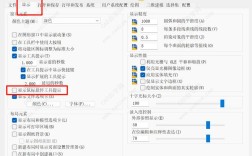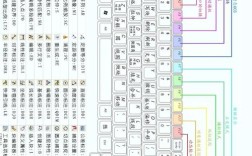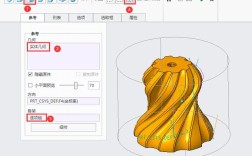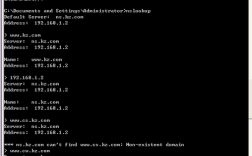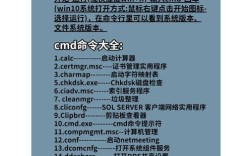在Linux操作系统中,撤销命令是日常使用中非常频繁的操作,无论是误删文件、错误修改配置,还是执行了错误的命令,掌握撤销方法都能有效避免数据丢失或系统故障,Linux下的撤销操作并非单一命令,而是根据不同的操作场景(如命令行操作、文件操作、文本编辑等)提供了多种解决方案,本文将详细讲解各类撤销命令的使用方法、适用场景及注意事项,帮助用户系统掌握Linux下的撤销技巧。
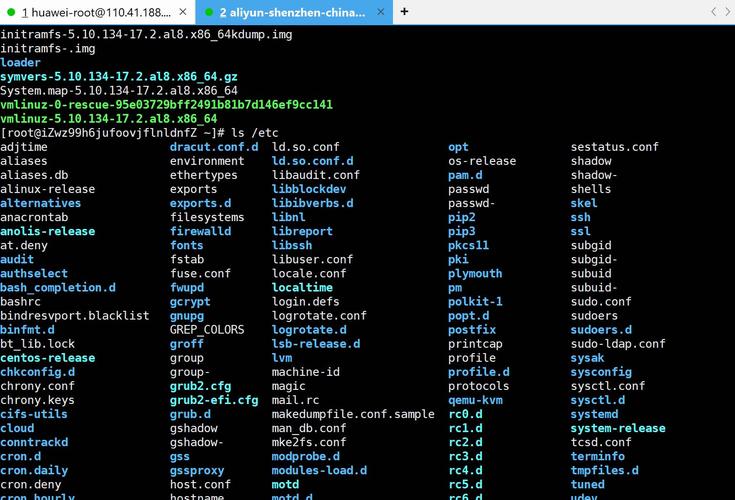
命令行操作的撤销
在Linux终端中,用户经常需要执行命令,而错误的命令可能导致严重后果,撤销操作主要通过命令历史记录和快捷键实现。
快捷键撤销
- Ctrl + C:这是最常用的中断命令,用于终止正在执行的命令或程序,当一个命令陷入死循环或需要提前终止时,按下Ctrl+C可以立即停止当前进程,返回命令提示符状态,需要注意的是,Ctrl+C只能终止前台进程,对后台进程无效。
- Ctrl + Z:该快捷键用于将当前进程挂起到后台,相当于“暂停”而非“撤销”,挂起后,进程仍存在于系统中,可通过
jobs命令查看,使用fg恢复到前台,bg在后台继续运行,若需彻底终止,需配合kill命令,运行sleep 100后按下Ctrl+Z,可通过kill %1终止第一个后台任务。
命令历史撤销
- 执行上一条命令,误输入
cmak(应为make),可通过重新执行正确的make命令。 - !n:执行历史记录中第n条命令。
!5执行历史列表中的第5条命令。 - !string:执行最近以“string”开头的命令。
!apt执行最近以apt开头的命令。 - Ctrl + R:反向搜索历史记录,按下后输入关键词,终端会自动匹配最近的相关命令,按Enter执行,按Esc退出搜索模式。
环境变量撤销
若通过export设置了临时环境变量,可通过unset命令撤销。
export PATH=$PATH:/newpath # 添加新路径 unset PATH # 撤销PATH设置(谨慎操作)
注意:撤销系统关键环境变量可能导致命令异常,建议修改前备份。
文件操作的撤销
文件误删或修改是Linux用户常见的问题,Linux提供了多种文件撤销方法。
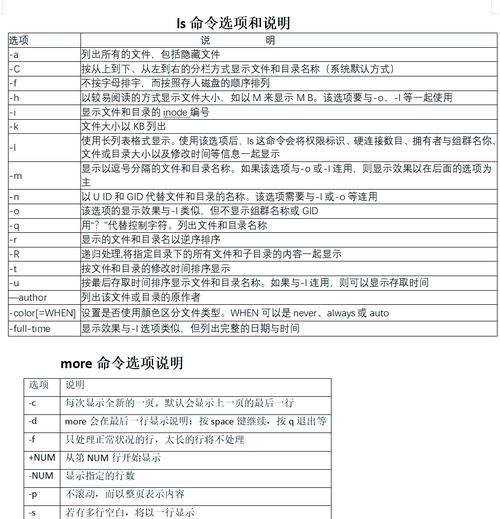
恢复误删文件(ext4文件系统)
对于ext4文件系统,若文件被删除(但未被新数据覆盖),可通过debugfs工具恢复,前提是已启用文件系统的保留块(tune2fs -l /dev/sda1 | grep Reserved)。
sudo debugfs -R 'lsdel /dev/sda1' /dev/sda1 # 查看可恢复文件 sudo debugfs -R 'inode <inode_number>' /dev/sda1 # 恢复指定inode文件
撤销文件修改
- 备份恢复:若修改前有备份,直接通过
cp恢复。cp backup.conf /etc/config.conf # 从备份恢复文件
- 版本控制工具:使用
git管理文件时,可通过git checkout撤销修改:git checkout -- filename # 恢复文件到最后一次提交状态
- 比较与回滚:通过
diff比较文件差异,手动修正或使用patch撤销:diff -u old.conf new.conf > patch.patch # 生成补丁 patch -R < patch.patch # 撤销补丁(即恢复旧文件)
目录操作撤销
rm -r误删目录:若删除的目录下有重要文件,可通过extundelete工具恢复(需安装):sudo extundelete /dev/sda1 --restore-directory deleted_dir
mv误操作:若文件被移动到未知位置,可通过find命令搜索:find / -name "filename" # 从根目录搜索文件
文本编辑的撤销
在Linux中编辑文本文件时,不同编辑器的撤销操作有所区别。
Vim/Neovim
- 普通模式:
u撤销上一步操作,Ctrl + R重做(即撤销撤销)。 - 多次撤销:
u连续按多次可撤销多步,2u撤销两步操作。 - 撤销范围:
U撤销当前行的所有修改(仅限未离开当前行时)。
Nano
- 快捷键:
Ctrl + _(或Ctrl + -)打开撤销菜单,选择步骤后按Enter确认。 - 限制:Nano仅支持有限的撤销步数(通常为50步)。
Emacs
- 撤销:
Ctrl + X后按U(或Ctrl + /)撤销上一步操作。 - 重做:
Ctrl + X后按Ctrl + G,再按Ctrl + X,最后按U。
系统级操作的撤销
软件包管理撤销
- APT(Debian/Ubuntu):
sudo apt remove --purge package_name # 卸载软件包(保留配置) sudo apt autoremove # 清理依赖
若需撤销卸载,可通过
apt install重新安装。 - YUM/DNF(RHEL/CentOS):
sudo dnf history list # 查看操作历史 sudo dnf history undo last # 撤销最后一次操作
服务操作撤销
- Systemd服务:若停止了关键服务,可通过
start恢复:sudo systemctl stop service_name # 停止服务 sudo systemctl start service_name # 恢复服务
撤销操作的注意事项
- 及时性:文件删除后,新写入数据可能覆盖原文件数据,降低恢复成功率。
- 权限问题:恢复文件通常需要root权限,普通用户可能无法访问。
- 备份优先:重要操作前务必备份,如
cp -r /important_dir /backup_dir。 - 工具限制:部分恢复工具仅支持特定文件系统(如ext4、xfs),FAT32等不支持inode恢复。
相关问答FAQs
Q1: Linux中误删了重要文件,但未使用rm -f,是否一定能恢复?
A1: 不一定,能否恢复取决于文件系统类型、是否启用保留块、是否已有新数据写入,ext4文件系统可通过debugfs或extundelete尝试恢复,但若删除后磁盘有大量写入,数据可能被覆盖导致无法恢复,建议立即停止写入操作并使用专业工具恢复。
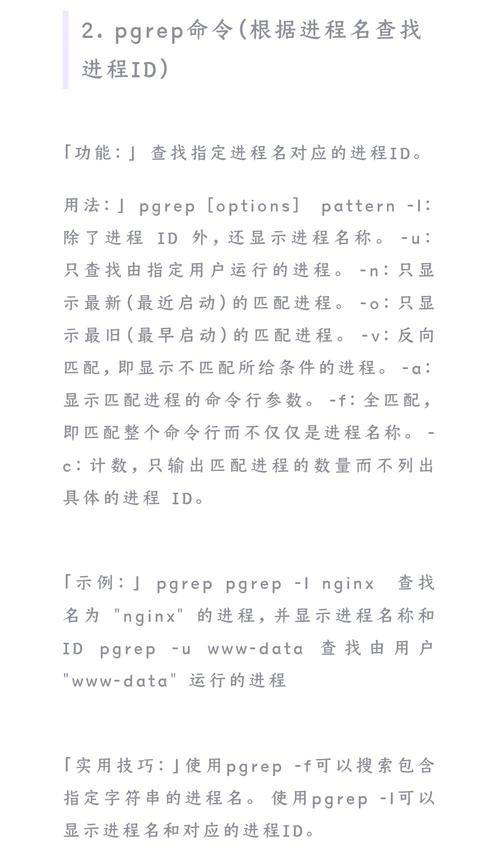
Q2: 如何撤销对系统配置文件(如/etc/fstab)的错误修改?
A2: 若修改后系统无法启动,可通过以下方式撤销:
- 进入救援模式:重启时选择“Recovery Mode”,选择“root”进入终端。
- 挂载系统:
mount /dev/sda1 /mnt(假设根分区为sda1)。 - 恢复文件:
cp /mnt/etc/fstab.bak /mnt/etc/fstab(若有备份),或通过vim /mnt/etc/fstab手动修正。 - 重启系统:
reboot。
预防措施:修改前先备份,如cp /etc/fstab /etc/fstab.bak。